मैकोज़ बिग सुर में सफारी को कैसे अनुकूलित करें
(Safari)मैक(Mac) पर सबसे अच्छा प्रदर्शन करने वाला वेब ब्राउज़र होने के लिए सफारी की हमेशा एक मजबूत प्रतिष्ठा थी । अविश्वसनीय रूप(Incredibly) से, macOS बिग सुर(macOS Big Sur) ने इसे और भी बेहतर बना दिया है। क्रोम की तुलना में (Chrome)सफारी(Safari) अब न केवल पचास प्रतिशत तक तेज है , बल्कि यह पहले की तुलना में बहुत अधिक शक्ति-कुशल भी है।
हालांकि, यह सब तब तक मायने नहीं रखता जब तक आप ब्राउज़र को अपनी इच्छानुसार काम करने के लिए वैयक्तिकृत नहीं करते। तो नीचे, आपको मैकोज़ बिग सुर में (Big Sur)सफारी(Safari) के सबसे महत्वपूर्ण पहलुओं को अनुकूलित करने के बारे में जानने के लिए आवश्यक सब कुछ मिल जाएगा ।

सफारी प्रारंभ पृष्ठ को अनुकूलित करें
जब भी आप Safari लॉन्च करते हैं, तो सबसे पहले आपको प्रारंभ पृष्ठ दिखाई देता है । मैकोज़ बिग सुर(Big Sur) के साथ , यह भी विस्तार से बहुत समृद्ध है, और आपने पहले ही निम्नलिखित अनुभागों पर ध्यान दिया होगा:
- पसंदीदा(Favorites) : आपके शीर्ष-स्तरीय बुकमार्क दिखाता है।
- बार-बार देखी(Frequently Visited) जाने वाली : उन साइटों को प्रदर्शित करता है जिन पर आप बार-बार गए हैं।
- गोपनीयता रिपोर्ट(Privacy Report) : ब्राउज़र द्वारा अवरोधित किए गए ट्रैकर्स की संख्या को सूचीबद्ध करता है।
- सिरी सुझाव(Siri Suggestions) : मशीन लर्निंग पर आधारित वेबसाइटों के लिंक।
- पठन सूची(Reading List) : आपकी पठन सूची के थंबनेल।
- iCloud Tabs : अन्य Apple डिवाइस से Safari टैब खोलें ।
यदि प्रारंभ पृष्ठ बहुत अधिक अव्यवस्थित दिखता है, तो आप चीजों को आसानी से कम कर सकते हैं। स्क्रीन के निचले-दाएं कोने में विकल्प(Options ) बटन का चयन करें । फिर, उन अनुभागों के बगल में स्थित बॉक्स को अनचेक करें जिन्हें आप हटाना चाहते हैं। उदाहरण के लिए, आप सब कुछ से छुटकारा पा सकते हैं और केवल अक्सर देखे(Frequently Visited) जाने वाले और पठन सूची(Reading List) अनुभागों को दृश्यमान रख सकते हैं।

अब मज़ेदार भाग के लिए: आप सफारी(Safari) में डिफ़ॉल्ट प्रारंभ पृष्ठ पृष्ठभूमि छवि भी बदल सकते हैं । उन्हें देखने और अपनी पसंद बनाने के लिए विकल्प(Options) फ़्लाई-आउट पर क्षैतिज स्क्रॉल बार का उपयोग करें । या, आप अपनी छवियां जोड़ सकते हैं— अपने Mac से किसी एक को चुनने के लिए थंबनेल जोड़ें(Add ) चुनें ।
नई सफारी विंडोज़ अनुकूलित करें
जब आप हर बार एक नई विंडो खोलते हैं, तो आप प्रारंभ पृष्ठ के अलावा कुछ और प्रदर्शित करने के लिए macOS Big Sur में (Big Sur)Safari को कॉन्फ़िगर कर सकते हैं। ब्राउजर के प्रेफरेंस(Preferences) पेन को लाने के लिए मैक के मेन्यू बार पर सफारी(Safari ) > प्रेफरेंस(Preferences ) पर जाएं ।
सामान्य(General ) अनुभाग के अंतर्गत , नई विंडो के साथ खुलने(New windows open with) वाले पुल-डाउन मेनू का उपयोग करें और निम्न विकल्पों में से चुनें:
- प्रारंभ पृष्ठ(Start Page) : डिफ़ॉल्ट प्रारंभ पृष्ठ खोलता है।
- होमपेज:(Homepage: ) आप जो भी वेबसाइट चाहते हैं उसे प्रदर्शित करता है।
- खाली पृष्ठ:(Empty Page: ) एक विंडो खोलता है जिसमें कुछ भी नहीं है।
- वही पेज(Same Page) : आपकी वर्तमान विंडो में उसी पेज को लोड करता है।
- पसंदीदा के लिए टैब:(Tabs for Favorites:) आपके सभी पसंदीदा को अलग-अलग टैब में लोड करता है।(Loads)
- टैब फ़ोल्डर चुनें: एक विशिष्ट (Choose tabs folder:) पसंदीदा(Favorites) या बुकमार्क(Bookmarks) फ़ोल्डर से सभी पृष्ठों को लोड करता है।(Loads)
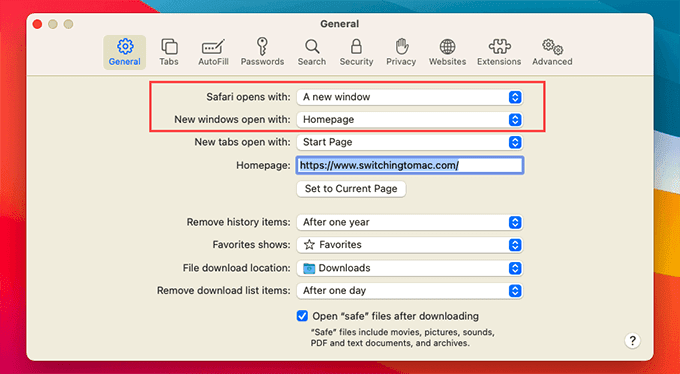
यदि आपने मुखपृष्ठ चुना है, तो आपको उस वेबसाइट का (Homepage)URL जोड़ना होगा जिसे आप मुखपृष्ठ(Homepage) के आगे वाली फ़ील्ड में खोलना चाहते हैं . जब भी आप चाहें होमपेज लाने के लिए आप सफारी टूलबार में (Safari)होम(Home) बटन भी जोड़ सकते हैं—आपको पता चल जाएगा कि यह कैसे करना है।
इसके अतिरिक्त, जब आप एक नया ब्राउज़िंग सत्र शुरू करते हैं तो सफारी(Safari) कैसे लॉन्च होता है यह निर्धारित करने के लिए आप पुल-डाउन मेनू के साथ सफारी ओपन(Safari opens with) का उपयोग कर सकते हैं ।
विकल्पों में एक नई विंडो(A new window ) (डिफ़ॉल्ट), एक नई निजी विंडो(A new private window ) (यदि आप गोपनीयता के प्रति जागरूक(privacy-conscious) हैं तो आदर्श ), पिछले सत्र की सभी विंडो(All windows from the last session) (यदि आप वहीं से शुरू करना चाहते हैं जहां आपने छोड़ा था), और सभी गैर-निजी विंडो शामिल हैं। पिछले सत्र से(All non-private windows from the last session) ।
मैकोज़ बिग सुर पर (Big Sur)सफारी टूलबार(Safari Toolbar) को कस्टमाइज़ करें
Safari टूलबार—जिसमें पता बार और आसपास के क्षेत्र शामिल हैं—कुछ मुट्ठी भर त्वरित नियंत्रण जैसे साइडबार ,(Sidebar) बैक Back/Forward , और डिफ़ॉल्ट रूप से साझा करें प्रदर्शित करता है। (Share)यह अत्यधिक अनुकूलन योग्य भी है।
टूलबार कस्टमाइज़ेशन पेन खोलने के लिए व्यू(View ) > कस्टमाइज़ टूलबार(Customize Toolbar ) पर जाएँ । फिर, आप टूलबार में नए आइटम खींचना शुरू कर सकते हैं—होम, मेल(Mail) , वेबसाइट प्राथमिकताएं(Websites Preferences) आदि—या उन नियंत्रणों को ड्रैग करें जिन्हें आप इससे बाहर नहीं करना चाहते हैं।

आप चीजों को इधर-उधर कर सकते हैं, फ्लेक्सिबल स्पेस(Flexible Space) ब्लॉक का उपयोग करके आइकन के बीच रिक्त स्थान जोड़ सकते हैं , और एड्रेस बार की स्थिति बदल सकते हैं (या इसे पूरी तरह से हटा भी सकते हैं)। अपने परिवर्तनों को सहेजने के लिए संपन्न(Done ) का चयन करें ।
यदि आप वापस जाना चाहते हैं कि चीजें पहले कैसी दिखती थीं, तो टूलबार अनुकूलन फलक के नीचे से डिफ़ॉल्ट सेट को खींचें और इसे सफारी(Safari) टूलबार में छोड़ दें।
अनुकूलित करें कि टैब कैसे काम करते हैं
अक्सर, Safari का उपयोग करते समय आपके पास दर्जनों खुले टैब होने की संभावना होती है । टैब के काम करने के तरीके को बदलने के लिए आप कुछ चीज़ें कर सकते हैं।
(Start)सफ़ारी के वरीयताएँ(Preferences) फलक खोलकर प्रारंभ करें । सामान्य(General ) अनुभाग के अंतर्गत , आप यह निर्धारित कर सकते हैं कि नए टैब किस तरह खुलते हैं, नए टैब(New tabs open with) के बगल में स्थित मेनू का उपयोग करके और निम्न विकल्पों में से चयन करके:
- प्रारंभ पृष्ठ(Start Page) : डिफ़ॉल्ट प्रारंभ पृष्ठ खोलता है
- खाली पृष्ठ(Empty Page) : एक खाली टैब खोलता है
- होमपेज(Homepage) : होमपेज खोलता है
- वही पृष्ठ(Same Page) : आपके वर्तमान टैब को डुप्लिकेट करता है

वरीयताएँ(Preferences) फलक का टैब(Tabs ) अनुभाग कुछ मुट्ठी भर विकल्प भी प्रदान करता है जो आपको टैब व्यवहार निर्धारित करने की अनुमति देता है। उदाहरण के लिए, जब कोई नया टैब या विंडो खुलता है,( When a new tab or window opens, make it active) तो आप उसके बगल में स्थित बॉक्स को चेक कर सकते हैं, यदि आप चाहते हैं कि सफारी(Safari) स्वचालित रूप से नए टैब पर ध्यान केंद्रित करे तो इसे सक्रिय करें।

सफारी स्मार्ट खोज को अनुकूलित करें
सफ़ारी(Safari) आपको पता बार, या स्मार्ट खोज(Smart Search) फ़ील्ड का उपयोग करके कुछ भी खोजने देता है। डिफ़ॉल्ट रूप से, यह खोज परिणाम उत्पन्न करने के लिए Google का उपयोग करता है।(Google)
इसे बदलने के लिए, ब्राउज़र के वरीयताएँ(Preferences ) फलक में जाएँ और खोज(Search) अनुभाग पर जाएँ। फिर, Yahoo(Yahoo) , Bing , और DuckDuckGo में से किसी एक को चुनने के लिए सर्च इंजन(Search engine ) के बगल में स्थित ड्रॉप-डाउन मेनू का उपयोग करें ।

चूंकि स्मार्ट सर्च(Smart Search) फील्ड सर्च इंजन सुझावों से भरा हुआ है, सफारी के सुझाव, पसंदीदा और शीर्ष हिट अव्यवस्था को कम करने के लिए स्मार्ट सर्च फील्ड के बगल में प्रासंगिक विकल्पों के बगल में स्थित कुछ बॉक्स को अनचेक करना न भूलें।(Smart Search Field)
एक और बात; उन्नत(Advanced ) अनुभाग पर स्विच करें और सफ़ारी(Safari) को पता बार के भीतर संपूर्ण वेबसाइट URL प्रकट करने के लिए (URLs)पूर्ण वेबसाइट पता दिखाएँ(Show full website address) विकल्प की जाँच करें।

एक्सटेंशन का उपयोग करके सफारी को अनुकूलित करें
क्रोम(Chrome) और फायरफॉक्स(Firefox) की तुलना में सफारी(Safari) के लिए एक्सटेंशन सपोर्ट सीमित है। लेकिन अभी भी एक उचित राशि है जो आपके ब्राउज़िंग अनुभव को बढ़ाने में मदद कर सकती है।
उदाहरण के लिए, आप कमाल के सौदों को हथियाने के लिए हनी का उपयोग कर सकते हैं, (Honey)टाइपो(Grammarly) पर ब्रश करने के लिए व्याकरण, अपने नोट्स में सामान जोड़ने के लिए एवरनोट वेब क्लिपर आदि। आप (Evernote Web Clipper)सफारी(Safari) में लोड होने से विज्ञापनों और अन्य अवांछित सामान को हटाने के लिए एक सामग्री अवरोधक भी स्थापित(install a content blocker to remove ads) कर सकते हैं ।
Mac App Store से एक्सटेंशन खोजने और डाउनलोड करने के लिए Safari > Safari एक्सटेंशन(Safari Extensions) पर जाएँ । फिर आप ब्राउज़र के वरीयता(Preferences) फलक के एक्सटेंशन(Extensions) अनुभाग में जाकर उन्हें प्रबंधित कर सकते हैं । अधिकांश सक्रिय एक्सटेंशन सफारी(Safari) टूलबार में दिखाई देंगे।

सफारी में वेबसाइटों को अनुकूलित करें
(Safari)वेबसाइटों के काम करने के तरीके को बदलने के लिए Safari कई तरीके प्रदान करता है। व्यू(View ) > कस्टमाइज़ टूलबार के माध्यम से टूलबार में (Customize Toolbar)वेबसाइट (Website) वरीयताएँ(Preferences) आइकन जोड़कर प्रारंभ करें । फिर, एक वेबसाइट लोड करें और उपलब्ध अनुकूलन विकल्पों को प्रकट करने के लिए वेबसाइट वरीयताएँ आइकन चुनें।(Website Preferences)
उदाहरण के लिए, आप वेबसाइट को रीडर(Reader) मोड में खोलना चुन सकते हैं, इसे सामग्री अवरोधकों के साथ या बिना लोड करने के लिए सेट कर सकते हैं, पृष्ठ ज़ूम सेटिंग्स बदल सकते हैं, और इसी तरह। आप कैमरा, माइक्रोफ़ोन और स्थान अनुमतियों को भी संशोधित कर सकते हैं।

सफारी(Safari) आपकी प्राथमिकताओं को याद रखेगी और वेबसाइट को हर बार अपनी इच्छानुसार लोड करेगी। उन साइटों को प्रबंधित करने के लिए जिन्हें आपने कॉन्फ़िगर किया है या सामान्य रूप से सभी वेबसाइटों पर अपनी प्राथमिकताएं लागू करने के लिए, ब्राउज़र वरीयताएँ में वेबसाइट अनुभाग में जाएँ।(Websites )
अधिक सफारी ट्वीक्स के साथ काम करें
उपरोक्त अनुकूलन के अलावा, आप ब्राउज़र के वरीयता(Preferences) फलक का उपयोग करके सफारी में कई अतिरिक्त बदलाव कर सकते हैं। (Safari)आप डिफ़ॉल्ट डाउनलोड स्थान बदल सकते हैं, वेब प्रपत्रों पर (change the default download location)स्वतः भरण(AutoFill) के कार्य करने के तरीके को संशोधित कर सकते हैं , अपनी गोपनीयता और सुरक्षा सेटिंग बदल सकते हैं, इत्यादि। Apple ने चीजों को बड़े करीने से बिछाने का बहुत अच्छा काम किया है, इसलिए हुड के तहत चीजों पर काम करने में कुछ समय बिताने से न डरें।
Related posts
MacOS बिग सुर में विजेट कैसे जोड़ें या निकालें
बिग सुर के साथ 5 सबसे बड़ी समस्याएं और उन्हें कैसे ठीक करें
MacOS मोंटेरे से बिग सुर में डाउनग्रेड कैसे करें
MacOS बिग सुर इंस्टालेशन विफल त्रुटि को ठीक करें
विंडोज़ पर वर्चुअलबॉक्स में मैकोज़ बिग सुर कैसे स्थापित करें
विंडोज, एंड्रॉइड, आईफोन और मैक पर स्काइप कॉल कैसे रिकॉर्ड करें?
HTTPS या सुरक्षित DNS लुकअप पर DNS क्या है? इसे Google क्रोम में सक्षम करें!
अपने ASUS राउटर में कैसे लॉगिन करें: चार तरीके जो काम करते हैं -
मैक ओएस एक्स से विंडोज 7 और विंडोज 8 शेयर्ड फोल्डर कैसे एक्सेस करें?
स्टीम पर भाषा कैसे बदलें: आप सभी को पता होना चाहिए
PDF को छोटा बनाने के 3 तरीके
मेरे पास क्रोम का कौन सा संस्करण है? जानने के 6 तरीके -
मैक पर स्क्रीनशॉट कैसे लें: आप सभी को पता होना चाहिए -
PowerPoint स्लाइड का आकार कैसे बदलें: आप सभी को पता होना चाहिए -
विंडोज़ और मैकोज़ में फ़ायरफ़ॉक्स पर कुकीज़ कैसे साफ़ करें -
मैक पर राइट-क्लिक कैसे करें
विंडोज, मैकओएस, एंड्रॉइड और आईओएस के लिए क्रोम पर सर्च इंजन कैसे बदलें -
अपने macOS संस्करण की जाँच कैसे करें: आप सभी को पता होना चाहिए -
मैक से विंडोज 10 को रिमोट एक्सेस कैसे करें
वीएलसी स्क्रीन कैप्चर लेने और वीडियो फ्रेम बचाने के 4 तरीके -
